1、安装sublime,安装版、免安装版均可
2、打开sublimeText
在菜单栏找到Tools——>编译系统——>新编译系统
在新的配置文件中输入如下配置
{
"cmd": ["***********","-u","$file"],
"file_regex": "^[ ]*File "(...*?)", line ([0-9]*)",
"selector": "source.python",
"encoding": "cp936",
}
其中***********处填写你的电脑中python的安装路径
Ctrl+S保存到SublimeText——>Data——>Packages——>User下
文件名保存为Python.sublime-build即可。
接下来可以测试一下输入print(1);
然后Ctrl+B编译
如果下方输出栏 输出了1 则说明成功。
注意事项: 如果出现如下图所示的错误,一般是由于没有保存为.py文件导致。将文件保存为XXXX.py 然后Ctrl+B即可。
***使用sublime text运行python报错:can't find '__main__' module in ''。其实问题很简单,只是因为没有将文件保存在本地,所以python运行会报错***
3、安装Package Control
点击链接https://packagecontrol.io/,进入Package Control的网页。再点击右侧的“Install Now”按钮,选择“SUBLIME TEXT 3”选项卡,复制出里面的代码段。注意:我们下载的是sublime text3,不要复制成sublime text2的代码段了。
为了方便,我把代码段复制出来:
import urllib.request,os,hashlib; h = '6f4c264a24d933ce70df5dedcf1dcaee' + 'ebe013ee18cced0ef93d5f746d80ef60'; pf = 'Package Control.sublime-package'; ipp = sublime.installed_packages_path(); urllib.request.install_opener( urllib.request.build_opener( urllib.request.ProxyHandler()) ); by = urllib.request.urlopen( 'http://packagecontrol.io/' + pf.replace(' ', '%20')).read(); dh = hashlib.sha256(by).hexdigest(); print('Error validating download (got %s instead of %s), please try manual install' % (dh, h)) if dh != h else open(os.path.join( ipp, pf), 'wb' ).write(by)
为什么安装Package Control?
答疑:Package Control是插件管理包,只有安装了它,才能安装和卸载Sublime Text中的插件。
下一步,按快捷键 Ctrl + ` 打开Sublime Text控制台,将之前复制的代码段粘贴到控制台里,按下“Eenter”键,等待安装。安装成功之后,重启“Sublime Text 3”,点开菜单“Preferences”看见“Package Control”项,我们的插件管理包就安装成功了。如下图:

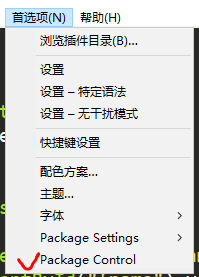
自此,sublime text3的下载、安装以及Package Control的安装就全部完成了。
安装完建议重启下,不然packagecontrol install功能使用不了。
4、插件安装
sublime text3下载安装成功后,还得安装相应的插件,才能更加方便快捷地写代码。
插件安装方法:
(一)按快捷键 Ctrl+Shift+p ,打开 “Command Palette” 悬浮对话框,在顶部输入 “install”, 然后下选点击 “Package Control:Install Package”。在出现的悬浮对话框中输入你所要的插件名称,然后点选下面的插件名称,就会自动开始安装。等一会就安装成功啦。点击菜单“Preferences”看见“Package Settings”项,就能看到你所安装的插件。
(二)这个方法我现在不常用:首先下载完整的插件包后解压,放入...Sublime Text3Packages 目录下,就安装成功了。(每个人的存放路径不一样吧,我是放在C:Program FilesSublime Text 3Packages下。)
(三)还可以用git 从插件的 GitHub 库直接克隆插件包到 Packages 目录下。插件地址:https://github.com/kairyou/SublimeTmpl
插件推荐:
1.Emmet:Emmet是一个可以让你更快更高效地编写HTML和CSS,节省你大量时间的插件。只需按约定的缩写形式书写而不用写整个代码,然后按“扩展”键,这些缩写就会自动扩展为对应的代码内容。
2.ConvertToUTF8:ConvertToUTF8 能将除UTF8编码之外的其他编码文件在 Sublime Text 中转换成UTF8编码,在打开文件的时候一开始会显示乱码,一会儿自动显示出正常的字体。
3.Color Highlighter:我很喜欢这个插件。当你输入不同的颜色,就会在该位置显示对应的颜色,特别好看!
4.BracketHighlighter:这个插件会高亮显示匹配的括号、引号和标签。
5.ChineseLocalization:各国语言包~~
6.Alignment:代码对齐。
7.AutoFileName:帮助你快速地在文件中写路径,自动补全文件(目录)名。
8.CSS Format:它是css序列化插件,支持默认多种序列方案,还可以自己配置。
9.JsFormat:js序列化,能排在下载插件前25位。
10.DocBlockr:DocBlocker 是在Sublime平台上开发一款自动补全注释插件,支持JavaScript (including ES6), PHP, ActionScript, Haxe, CoffeeScript, TypeScript, Java, Apex, Groovy, Objective C, C, C++ and Rust.等众多语言。
11.CTags:实现方法跳转。
12.SublimeTmpl:能快速生成文件模板。
13.SublimeCodeIntel:智能提示。
14.HTML/CSS/JS Prettify :HTML、CSS、JS格式化。
15.LiveReload :调试网页实时自动更新。